Indholdsfortegnelse:
- Trin 1: Prototype
- Trin 2: Bestem en liste over funktioner, du ønsker/har brug for
- Trin 3: Design kassen
- Trin 4: Køb dele og bygg kassen
- Trin 5: En kort tangent om mikrokontrollere
- Trin 6: Skriv/fejlret koden
- Trin 7: Undgå mine fejl

Video: DIY Flight Sim Switch Panel: 7 trin (med billeder)

2024 Forfatter: John Day | [email protected]. Sidst ændret: 2024-01-30 08:25

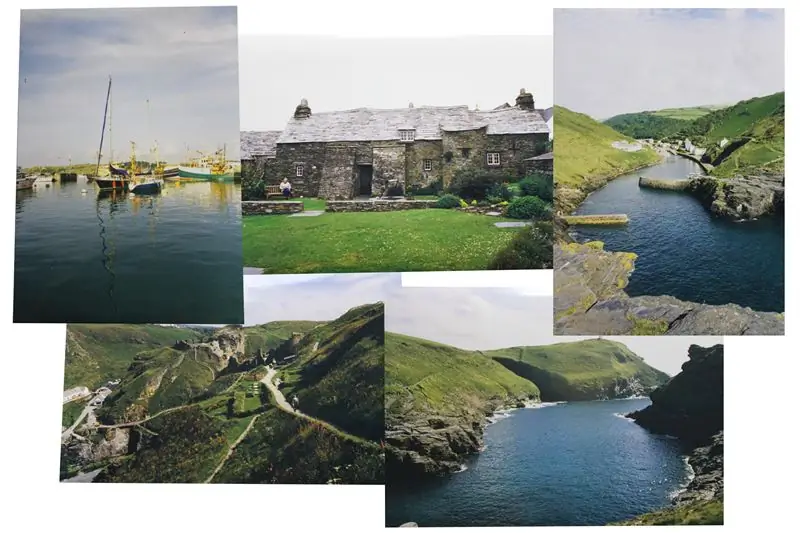
Efter at have tilbragt mange år i flight sim-fællesskabet og involveret mig i stadig mere komplicerede fly, fandt jeg ud af at jeg længtes efter muligheden for at holde hænderne på fysiske kontakter i stedet for at prøve at flyve med min højre hånd, mens jeg brugte musen i min ikke-dominerende venstre hånd for at klikke på små kontakter omkring cockpittet med kort varsel. Jeg har ikke penge eller tid til et fuldt cockpit-setup, og selvom jeg gjorde det, vil jeg ikke bygge et til hvert fly, jeg flyver (der er mange). Desuden bruger jeg næsten aldrig mange af kontakterne i cockpittet, og endnu færre er dem, jeg skal have adgang til med kort varsel. Jeg er dog løbet tør for knapper og kontakter på mine HOTAS. Så hvad skal man gøre?
Det var da min hjerne kaldte til en hukommelse fra et stykke tid siden, da jeg gennemsøgte flight sim hardware bare for sjov (min asociale, nørdede version af vinduesindkøb i indkøbscenteret). Jeg havde set et Saitek -switchpanel, mærket med generelle luftfartstilstande: eksterne lys, magnetostyringer, landingsudstyr, pitotvarme osv. Det var naturligvis uden for min prisklasse, og jeg skulle gøre noget alvorligt ommærkning, hvis jeg skulle bruge den til kampfly, hvilket jeg i første omgang virkelig havde brug for et switch panel til. Men ideen sad fast, og sidste sommer, uden noget bedre at gøre, regnede jeg med, at jeg ville bygge min egen.
Tilbehør:
Materialer til at bygge en kasse
Valgbare betjeningselementer (jeg brugte kontakter, men du kunne have knapper, drejeknapper, skydere eller noget andet, du kan finde ud af at koble til.)
Nogle gode 2-positions switches (Amazon)
Nogle gode 3-positions switches (Amazon)
Teensy Board (jeg brugte en 3.2, men 3.x, 4.x og LC fungerer helt sikkert; jeg er ikke sikker på 2.x. For mere information om Teensy boards se https://www.pjrc.com /teeny/)
Nogle 22-gauge elektriske ledninger (solid core er nemmest at arbejde med; jeg fandt min på Amazon her)
Tynd 60/40 elektrisk loddemetal (Amazon)
Stripboard (Amazon)
Påkrævede pinhoveder (de er meget lette at finde, og dine behov varierer afhængigt af hvad du har, og hvordan du vælger at fortsætte, så jeg har ikke inkluderet et link)
PCB -afstandsstykker (igen, et bredt udvalg er tilgængeligt, og alles behov vil være lidt forskellige, så jeg har ikke inkluderet et link. Jeg anbefaler stærkt at få metal, ikke plastik, da du er meget mindre tilbøjelige til at fjerne ved et uheld dem.)
Trin 1: Prototype
Min prototype er helt ærligt lidt pinlig. Det involverede en masse blottet, snoet ledning, en utrolig rodet Arduino -kode, en Teensy 3.2 og usædvanligt upålidelige elektriske forbindelser. Der kan også have været pap. På trods af sine mange fejl gav det bevis på konceptet og tillod mig at prøve det stort set gratis, da jeg allerede havde alle delene liggende. Det viste sig at være ekstremt værdifuldt i det lange løb, fordi jeg opdagede og rettede mange problemer med prototypen og fik til at forfine mine mål for det endelige produkt. Jeg genbrugte også næsten alt (pap var en tabt sag) i den næste manifestation af det, hvilket er hvad jeg bruger nu. Jeg anbefaler stærkt at bygge en dedikeret prototype for at give dig selv en chance for at prøve det og sortere overraskelser, før du går ud og bygger en endelig version.
Trin 2: Bestem en liste over funktioner, du ønsker/har brug for

Ideelt set bør dette omfatte ting, som du har brug for at få adgang til med kort varsel, men ikke har plads til på dine HOTAS, såsom masterarm, backup -flykontrolsystemer, jammer -kontroller, modforanstaltninger osv. Jeg anbefaler at blive fortrolig med en HOTAS før du bygger et switch panel, da dine behov kan ændre sig baseret på dine HOTAS. Under mit prototype -forsøg fandt jeg ud af, at jeg også godt kunne lide at have switches tildelt ting, jeg normalt ville bruge tastaturet til, da det øgede fordybelsen mærkbart. Jeg tilføjede derfor ting som motorkontroller (motorens kørsel/stop, baldakinbetjeninger, gear, klapper osv.). I andre fly, som 737- eller GA-flyet, brugte jeg dem til ting som autopilotkontroller, eksterne lysstyringer, nødsystemer osv. Det var også virkelig praktisk at få dem tildelt anti-is-systemer som pitotvarme og kulhydratvarme siden det er ting, jeg ofte tænder og slukker.
Jeg brugte et regneark til at organisere alle disse lister og til at stille 2-positions og 3-positions switches op. Du kan sandsynligvis slippe afsted med kun 2-positions switches, men ting som jammer og dispenserkontroller i F/A-18 er mere fordybende og naturtro med en 3-position switch, og i nogle tilfælde er det ganske nødvendige, f.eks. Waypoint/Markpoint/Mission-vælgeren i A-10C's CDU. De fleste flys klapper har også mindst tre positioner (A-10C og F/A-18 er eksempler), og dem, der kun har 2 klappositioner, kan lige så godt bruge kontakten med 3 positioner ved kun at bruge 2 af de 3 stillinger. (Shoppingtip: Det er værd at kende de tekniske navne på kontakter (SPST -skifte, SPDT -skifte, roterende osv.) Søgemaskiner ved normalt ikke, hvad du mener, når du beder om “vippekontakter”. Et godt sted at lære om sådanne tingene er her.)
Det sidste trick her er at beslutte en ordre til switchene. Husk på, hvor kontaktpanelet vil være; du vil måske sætte kontakter, du skal have hurtigere adgang til tættere på, hvor din hånd vil være. I mit tilfælde flyver jeg med min højre hånd på pinden og min venstre hånd på gashåndtaget, så kontaktpanelet går på venstre side af mit skrivebord. Da mit tastatur og min mus er mellem min pind og gashåndtag, vil panelet gå på venstre side af min gas, så hurtig adgangskontakter skal være til højre på kontaktpanelet tæt på min hånd.
Hvis du er interesseret i det regneark, jeg brugte, er det i Google Sheets her. (Desværre lader Instructables mig ikke uploade et regneark af en eller anden grund.)
Trin 3: Design kassen
Kontakterne skal være knyttet til noget, og noget vil sandsynligvis sidde på dit skrivebord. I mit tilfælde lavede jeg en kasse 29 cm x 12 cm og 6 cm høj af 1x4 stykker træ med en 1/4”tyk akrylfront. Det er lidt strukturelt overkill, men brug af større materialer gjorde det lettere at fastgøre dem og gav mere plads til fejl. Når du vælger materialer, skal du huske på, at tungere normalt er bedre, fordi det betyder, at du kan trykke hårdt på kontakterne, og boksens vægt forhindrer den i at bevæge sig rundt. Hvis du vil bruge et ledende materiale, som metalplader, vil det teoretisk set ikke bryde tingene (jeg har ikke prøvet det; du skal muligvis elektrisk isolere PCB -afstandsstykkerne fra resten af tavlen i et fremtidigt trin). Bare design boksen, så du kan samle og adskille den efter behag. Du skal muligvis fejlfinde!
Jeg placerede mine kontakter cirka 1,4 cm fra hinanden, selvom du kunne placere dem mere. Jeg fandt, at 1,4 cm var et behageligt mellemrum, hvor jeg kunne føle mig sikker nok til, at jeg kunne ramme den korrekte kontakt og ikke dem på begge sider. Det ser lidt overfyldt ud, men det føles ikke sådan, især efter lidt øvelse. Jeg ville dog ikke have dem tættere på hinanden.
Trin 4: Køb dele og bygg kassen



Dette var det sjoveste og mest besværlige trin for mig. Jeg valgte at spraymale min æske med en blank sort på ydersiden og blank hvid på indersiden. Jeg valgte sort til ydersiden, fordi den matcher det sorte tema, jeg har gang i med mine computerting, og hvid til indersiden, fordi jeg vidste, at jeg ville tænde kassen op, og at have den indvendig malet hvid betød, at den ville afspejle den farve, jeg valgte at tænde det op med. Glanset var bare fordi det så godt ud (og ville hjælpe med at reflektere lys omkring indersiden af kassen). Det er værd at hente nogle 22 gauge wire, da det passer behageligt i hullerne i de fleste prototypende PCB'er. Nogle mennesker foretrækker flettet tråd, fordi du får lidt bedre elektriske forbindelser på den måde, men jeg synes, det er et absolut mareridt at arbejde med, især i så lille en skala, så jeg brugte massiv kobbertråd og brugte bare meget lodde. Jeg brugte også farver til at organisere mine ledninger, hvilket hjalp meget. Sort blev malet (som sædvanligt) og rødt var 3,3V og output fra kontakterne. (Jeg ville have brugt blå eller grøn eller noget til switchoutputene, men jeg havde ingen og var ikke villig til at købe nogle bare til dette projekt.)
Jeg kan godt lide at være i stand til at tilslutte og frakoble min mikrokontroller fra projekter i stedet for lodning, så jeg kan bruge dem igen, så jeg lodde kvindelige pinhoveder til mit stripboard og sluttede derefter mit Teensy -bord til det. Tavlen blev fastgjort til bagsiden af kassen med PCB -afstandsstykker. Lysdioderne blev varmlimet til et lille rektangel af den samme 1/4”akryl jeg brugte på panelets overflade og blev fastgjort til kassens sider med PCB-afstandsstykker. Hver elektrisk forbindelse blev loddet bortset fra, at stiftekanterne på Teensy blev fastgjort til stribetavlen med hun-hun-stifthovederne.
Håndtering af PCB-afstandsstykker: disse ting er et mareridt at skrue i med bare fingre, så jeg fandt en stikkontakt i god størrelse for at få noget at købe, og derefter strammet den med fingrene. (Se billederne.) Der bør heller ikke være meget stress på disse afstandsstykker; alt, hvad de har brug for at understøtte, er en lille smule elektronik. Det er slet ikke nødvendigt at stramme disse meget. En blid, men fast spænding bør gøre. Endelig vil det være meget lettere, hvis du borer et pilotstykke i god størrelse, før du prøver at skrue det i.
Sørg for at teste dine forbindelser ofte for at sikre, at loddetin ikke overlapper en nabostrimmel. Tip: Hvis dit multimeter siger, at dine strimler er tilsluttet, men du ikke kan se nogen lodning, der forbinder dem, skal du sørge for, at dine kontakter er åbne, IKKE LUKKET! Jeg lavede denne fejl, og det kostede mig en meget frustrerende halv time.
Lidt elektrisk teori: Afbrydere fungerer ikke godt som input, medmindre du bruger en pullup -modstand eller en pulldown -modstand. Problemet skyldes, at når kontakten er åben, er den ikke forbundet til et referencepunkt for mikrokontrolleren, så den ved ikke, om den er åben eller lukket. (Det er den forenklede version, jeg alligevel føler mig tryg ved at forklare.) Teensys (og Arduinos også, så vidt jeg ved) har indbyggede pullup-modstande, som du kan tænde ved at bruge
pinmode (pin, INPUT_PULLUP);
i stedet for
pinmode (pin, INPUT);
Dette tjener til at forbinde stiften til et referencepunkt, når det er åbent, og et andet referencepunkt, når det er lukket (jeg brugte jord, men internettet siger, at du også kunne bruge VIN). Jeg brugte også Bounce -biblioteket til at fjerne eventuelle mekaniske uoverensstemmelser i selve kontakten. For LED'erne vil jeg overlade kredsløbets design op til dig. Jeg vil af erfaring fortælle dig, at lysdioder ikke holder særlig længe, hvis de er overspændte, og at udskifte dem er en stor smerte, så det er værd at bruge tiden på at ødelægge Kirchhoffs sløjferegel og finde ud af modstandsværdier. Til de 2 20mA LED'er, jeg havde, brugte jeg en 6-og-en-bit-Ohm modstand til at sænke spændingen fra 3,3V (der er en 3,3V pin på min Teensy) til 3,1-ish volt, hvilket er pænt inden for 3,0 -3.2V tolerance for mine lysdioder.
Nogle loddetip: Hvis du finder ud af, at din lodning ved et uheld har forbundet to strimler, er der et par ting, du kan prøve. Jeg fandt et Dremel -værktøj med en meget lille smule, der fungerede godt til præcist afskalning af små stykker af egensindig loddetin. Men hvis du ved et uheld dannede en loddeklat rundt om to ledninger på forskellige strimler, ville et Dremel -værktøj tage evigt. Efter nogle eksperimenter fandt jeg det bedste at gøre, at varme loddetøjet op med dit loddejern og derefter køre noget smalt som en bøjet papirclips mellem ledningerne for at skubbe loddet til hver side. Dette fungerede godt for mig og lavede et minimalt rod.
Ansvarsfraskrivelse for nye mennesker: Dette er ikke et let loddeprojekt for en nybegynder. Jeg havde loddet i cirka et år før dette projekt, og dette var et svært projekt for mig (derfor ser det så rodet ud). Lodning er ikke let i starten og vil kræve øvelse. Jeg er ikke god nok til at lære dig loddetin, så jeg kan ikke tage ansvar for din smeltede bly/brændende flux. At lære at lodde og gøre det ordentligt/sikkert er dit job. Når det er sagt, er der mange gode ressourcer derude (internettet er nogle gange en vidunderlig ting), så lad dig ikke afskrække fra dette projekt, hvis du ikke ved, hvordan du skal lodde endnu. Øvelse, udholdenhed og tålmodighed er alt hvad du behøver. Og for lodde -ninjaerne derude, du er velkommen til at vise mig frem.;)
Hvis du er bekymret for at løbe tør for pins: det gør du ikke, medmindre du bruger mange knapper. Softwaren løber tør for knapindgange, før Teensy -tavlen løber tør for pins, selvom du bruger lidt Teensy 3.2 som mig. Jeg opbrugte softwaren fuldstændigt ved at bruge alle 32 knapindgange og brugte kun omkring 3/4 af stifterne på min Teensy.
Trin 5: En kort tangent om mikrokontrollere
Standard hobbyelektronikmikrocontrolleren er normalt en Arduino med en eller anden beskrivelse. De er fantastiske små ting; Størstedelen af Arduinos kan imidlertid ikke opføre sig direkte som en USB-HID-enhed. Du bliver nødt til at bruge et formidlingsprogram (som et Processing -script) for at være mellemmand og bruge et virtuelt joystick til faktisk at give input, hvilket er en smerte. Teensy boards, på den anden side, kan være en normal USB-HID joystick, som vises på din computer på samme måde som din HOTAS eller andre spilcontrollere. Dette er ikke en software ting; Teensy boards bruger faktisk forskellige chips.
I skrivende stund er der et par Arduinos, der kan opføre sig som USB-HID-enheder: Leonardo, Mini og Pro Mini. Hvis du vælger at gå denne rute, kan du tjekke dette Github -bibliotek for at bruge dem som et joystick i stedet for standardtastaturet/musen. (Tak til willem.beel for at påpege dette i kommentarerne.)
Teenagebord spænder fra omkring $ 15 til omkring $ 35. Du kan få en grundlæggende Arduino for så lidt som $ 10, men du vil sandsynligvis bruge mange flere timer, end det er værd at oprette og fejlsøge et Processing -script, et virtuelt joystick og grænsefladerne mellem hvert trin, hvis du vælger at gå den vej. Teensys indbyggede Joystick-bibliotek og Github Arduino Leonardo/Mini/Pro Mini-biblioteket har dog kun understøttelse af 32 knapindgange, så hvis du vil have mange switches, skal du alligevel gå den virtuelle joystick-rute, da den eneste begrænsning er dine kodningsevner og tålmodighed.
Trin 6: Skriv/fejlret koden

Her er Arduino -filen med min kode. Hvis du vil bruge det, skal du ændre det, så det svarer til, hvor 2-positions og 3-positions switches er, da din sandsynligvis vil være anderledes end min. Jeg suger til objektorienteret programmering på det sprog Arduino og Teensy er baseret på, så jeg har bare hårdkodet det. Det er ikke smukt, men det virker. Du skal også skifte USB -typen til "Flight Sim Controls + Joystick" under Værktøjer (tak til primus57 for at påpege det i kommentarerne). Du er velkommen til at lave/distribuere afledte værker; Jeg ved godt, at mine kodningsevner ikke er gode, så eventuelle forbedringer er velkomne.
Jeg bruger Windows 10, så for at teste min kode, gik jeg til Start-menuen og skrev "joy.cpl" og trykkede på Enter, derefter dobbeltklikkede på Teensy Flight Sim Controls og gik til fanen Test. (Se skærmbilledet.) Dette vises, når computeren registrerer et input (meget nyttigt til fejlfinding).
Trin 7: Undgå mine fejl
Hvis jeg skulle gøre dette igen, var det vigtigste, jeg ville have gjort anderledes, at jeg ville have taget mig bedre af at sikre, at kassen ville sidde fladt på bordet. (Det gør det ikke i øjeblikket, og det er meget irriterende.) Den næste ting, der ville have gjort det meget lettere, er, hvis jeg havde sporet, hvor jeg skulle bore styrehuller til PCB -afstandsstykker, før lodning/fastgørelse af ting i stedet for efter. Jeg skulle også have indset, at jeg kunne lodde ledningerne fra kontakterne til strippladen hvor som helst langs hver stifts strimmel og valgte at ikke lodde dem lige ved siden af hinanden. Nick Lee foreslog i kommentarerne at bruge superlim, tape eller lynlåse til at rydde op i ledningerne, hvilket er en god idé.:) Endelig ville jeg have udført et mere omhyggeligt malerarbejde på ydersiden, da kassens maling er mere synlig, end jeg troede, og brugte kortere, skråskruede skruer til at holde kassen sammen
Nogle ting, der fungerede godt: De indvendige lamper virker en godbid, og at have en på hver side giver endnu nok belysning. Bounce -biblioteket gør også et fremragende stykke arbejde; Jeg får aldrig falske input, men jeg føler stadig, at mine input er øjeblikkelige. Skifterne er i en pæn størrelse og giver nok modstand til at føle sig "ægte" uden at være svære at skifte. 22-gauge wire syntes at være den perfekte størrelse, og da den var solid-core var det meget let at arbejde med. Spraymaling producerede et meget professionelt udseende, og generelt synes jeg, at det endelige produkt ser meget godt ud.
Anbefalede:
Akryl tabletstativ til Flight Sim med rigtige knapper: 4 trin

Akryl tabletstativ til Flight Sim med rigtige knapper: Dette er et stativ til en tablet (f.eks. IPad) til brug med flysimulatorsoftware. Ved hjælp af roterende encodermoduler og en Arduino Mega skabte jeg en løsning, hvor de fysiske knapper kan kortlægges til at styre specifikke instrumentfunktioner i simen. Som du
Avanceret model Rocket Flight Computer !: 4 trin (med billeder)

Avanceret Model Rocket Flight Computer !: Jeg havde brug for en avanceret model raketflycomputer til min nyeste raket, der kontrollerede sig selv uden finner! Så jeg byggede min egen! Grunden til, at jeg besluttede at bygge dette, var fordi jeg konstruerede TVC (stødvektorstyring) raketter. Det betyder, at der
DIY Arduino -styret Multiwii Flight Controller: 7 trin (med billeder)

DIY Arduino-styret Multiwii Flight Controller: Dette projekt er at skabe et alsidigt, men tilpasset multicopter drone logic-board baseret på Arduino og Multiwii
RC Flight Data Recorder/Black Box: 8 trin (med billeder)

RC Flight Data Recorder/Black Box: I denne instruktive skal jeg bygge en arduino -baseret kampdataoptager til RC -køretøjer, specielt RC -fly. Jeg kommer til at bruge et UBlox Neo 6m GPS -modul tilsluttet en arduino pro mini og et SD -kortskjold til at registrere data
Quadcopter Med Nodemcu og Blynk (Uden Flight Controller): 5 trin (med billeder)

Quadcopter Med Nodemcu og Blynk (Uden Flight Controller): Hej fyre.! Søgningen efter at få drone uden en flyvekontroller ender her. Jeg lavede lidt drone til mit projekt, hvilket indebærer overlevelse. Jeg surfede på nettet natten over for at få det til at fungere uden flyvekontroller, og det var meget skuffet
